如何设置电脑开机密码?最近,小编分享了一些朋友还不知道如何设置电脑开机密码的情况。小编现在教大家如何设置电脑开机密码。我希望这篇文章可以帮助你。
相信大家经常会看到,别人的电脑只要按Win+L键就可以锁定。不过对于想要设置却又不知道从何入手的电脑新手来说,现在就让我来给大家介绍一下win10的设置吧。如何设置电脑开机密码。
1. 首先,打开“开始菜单”,点击本地帐户头像,然后选择“更改帐户设置”选项。如下所示;
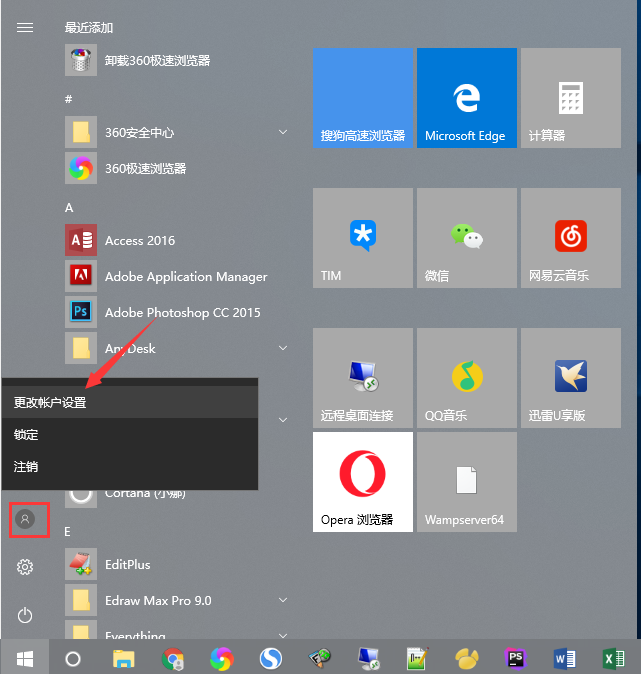
如何设置开机密码图1
2. 单击窗口中的“登录选项”。如下所示;
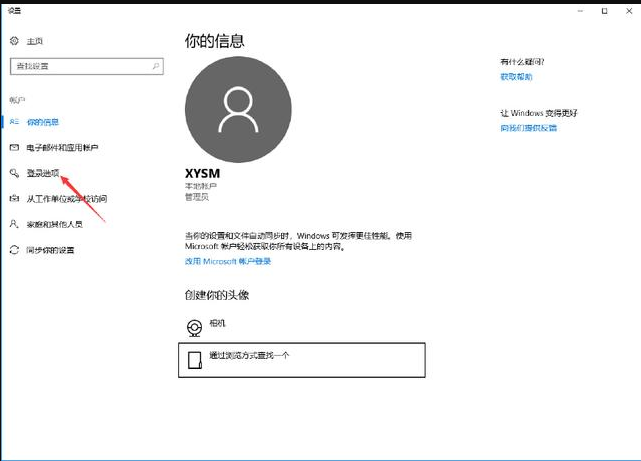
win10 图2
3. 然后在新窗口中单击“添加”。如下所示;
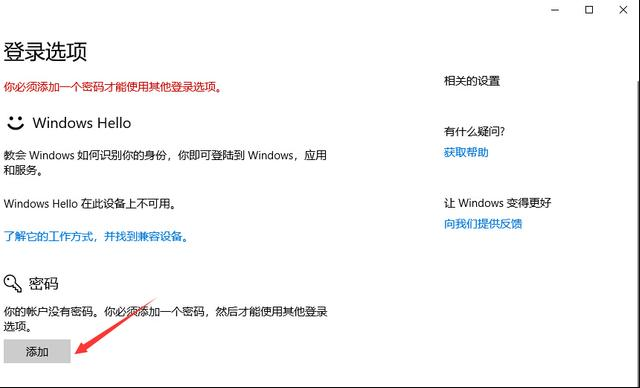
如何设置开机密码图3
4、最后输入你要设置的密码和密码提示,点击“下一步”
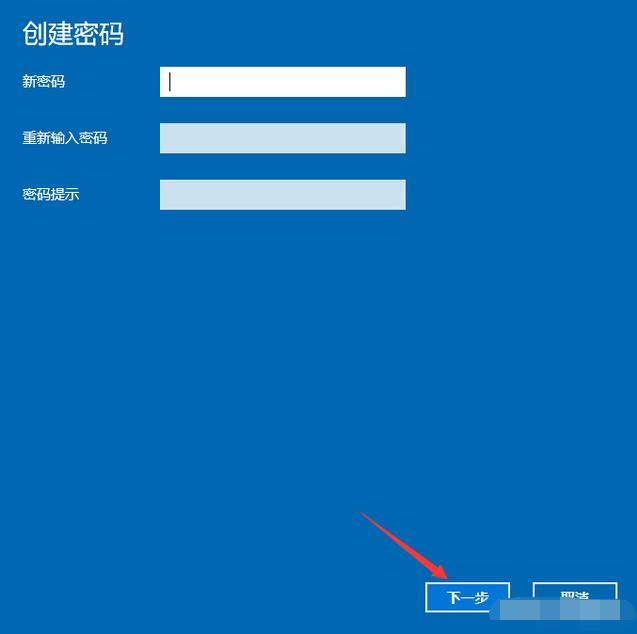
如何设置开机密码图4
以上就是win10系统电脑设置开机密码的操作方法啦~就是这么简单~~
分享到: